Bilgisayarınızda aniden mavi ekran (BSOD) ile karşılaştıysanız ve ardından önemli dosyalarınızın kaybolduğunu fark ettiyseniz, yalnız değilsiniz. BSOD, Windows işletim sisteminde ciddi bir hata oluştuğunda ortaya çıkar ve çoğu zaman beklenmedik veri kaybına yol açabilir. Endişelenmeyin; bu rehberde, kaybolan verilerinizi kurtarmak ve gelecekte benzer sorunları önlemek için uygulayabileceğiniz pratik ve güvenli yöntemleri bulacaksınız.
Article Summary
- Quick Summary: BSOD sonrası veri kaybını önlemek ve kaybolan dosyaları kurtarmak için sisteminizi güvenli modda başlatıp veri kurtarma adımlarını uygulayın.
- Read Time: Approx. 5-7 minutes.
- Key Takeaway: Düzenli yedekleme ve sistem bakımı, BSOD kaynaklı veri kaybını en aza indirmenin en etkili yoludur.
Bilgisayarınızı Güvenli Modda Başlatın
BSOD yaşadıktan sonra bilgisayarınızı hemen tekrar kullanmaya çalışmak veri kurtarma şansınızı azaltabilir. Güvenli Mod, yalnızca temel sürücü ve hizmetlerle Windows’u başlatır ve bu sayede veri kurtarma işlemleri sırasında sistemin daha stabil çalışmasını sağlar.
- Bilgisayarınızı tamamen kapatın.
- Açma düğmesine bastıktan hemen sonra F8 tuşuna (veya Windows 10/11 için Shift tuşuna basılı tutarak Yeniden Başlat’ı seçin) tekrar tekrar basın.
- Gelen ekranda Güvenli Mod veya Güvenli Mod ve Ağ seçeneğini seçin.
- Sistem açıldıktan sonra veri kurtarma işlemlerine geçebilirsiniz.
Note: Güvenli Modda çalışırken sadece gerekli dosya ve programlara erişim sağlanır. Bu nedenle, kaybolan verileri kurtarmaya başlamadan önce harici cihazlarınızı (USB bellek, harici disk vb.) bilgisayara takmayın.
Kayıp Dosyaları Geri Dönüşüm Kutusundan veya Otomatik Yedeklerden Kurtarın

BSOD sonrası bazı dosyalarınız silinmiş gibi görünse de, ilk olarak Geri Dönüşüm Kutusu’nu kontrol etmek faydalı olabilir. Ayrıca, Windows’un Otomatik Yedekleme veya Dosya Geçmişi özellikleri açık ise, önce bu yedeklerden dosyalarınızı kurtarmayı deneyin.
- Masaüstünde Geri Dönüşüm Kutusu simgesine çift tıklayın.
- Kayıp dosyalarınızı bulun ve sağ tıklayarak Geri Yükle seçeneğine tıklayın.
- Eğer burada bulamazsanız, Denetim Masası > Sistem ve Güvenlik > Dosya Geçmişi yolunu izleyin. Varsa, kayıp dosyalarınızı buradan kurtarın.
Dosya Geçmişi hakkında daha fazla bilgi için Microsoft’un resmi rehberini inceleyebilirsiniz.
Veri Kurtarma Yazılımı ile Silinen Dosyaları Geri Getirin
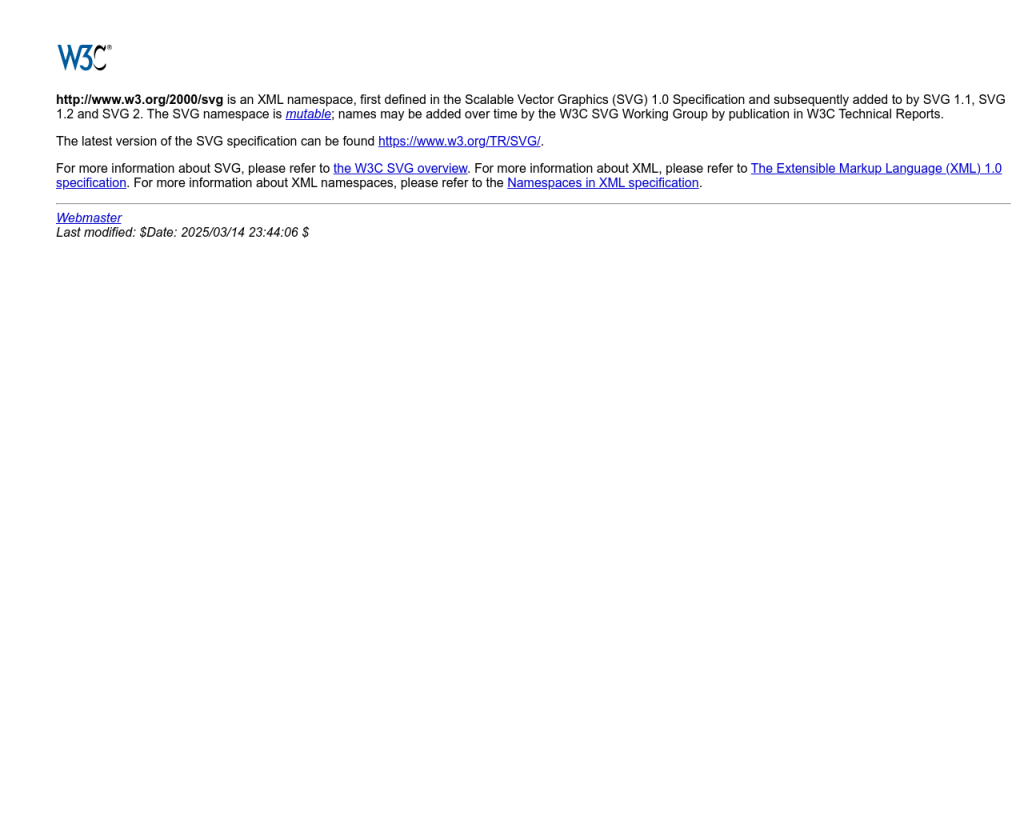
Geri Dönüşüm Kutusu veya yedeklerde dosyalarınızı bulamadıysanız, üçüncü parti bir veri kurtarma programı kullanmak gerekebilir. Bu tür yazılımlar, silinen dosyaların izlerini sürerek onları geri getirebilir. Ücretsiz ve güvenilir seçenekler arasında Recuva ve EaseUS Data Recovery Wizard bulunur.
- Seçtiğiniz yazılımı farklı bir diske kurun (veri kaybı yaşanan diske yüklememeye özen gösterin).
- Programı açın ve kayıp dosyaların bulunduğu sürücüyü taratın.
- Bulunan dosyaları önizleyin ve kurtarmak istediklerinizi seçin.
- Kurtarılan dosyaları yine farklı bir diske kaydedin.
Unutmayın, veri kurtarma işlemi ne kadar erken yapılırsa başarı şansı o kadar yüksek olur.
‘BSOD veri kaybı’ için Önerilen Çözüm
‘BSOD veri kaybı’ sorununa daha doğrudan bir çözüm için otomatik bir araç kullanmayı düşünün. Outbyte, bu belirli hataya yol açabilen temel Windows sorunlarını güvenle tarayıp onarmak üzere tasarlanmıştır ve elle sorun gidermeye harcayacağınız zamandan tasarruf etmenizi sağlar.
Sistem Dosyalarını ve Sürücüleri Onarın
BSOD’nin en yaygın nedenleri arasında bozuk sistem dosyaları ve uyumsuz sürücüler yer alır. Windows’un yerleşik araçları ile bunları onarabilirsiniz. Öncelikle Komut İstemi’ni yönetici olarak açın ve aşağıdaki komutları sırasıyla girin:
sfc /scannow— Bu komut, sistem dosyalarını tarar ve bozuk olanları onarır.chkdsk /f /r— Sabit diskinizdeki hataları bulur ve düzeltir.
Ayrıca, donanım sürücülerinizin güncel olup olmadığını Aygıt Yöneticisi üzerinden kontrol edin. Sürücü güncellemeleriyle ilgili detaylı bir rehber için buradaki yazımıza göz atabilirsiniz.
Otomatik Onarım ve Sistem Geri Yükleme Seçeneklerini Kullanın
Eğer sistem hala kararsızsa veya dosyalarınıza erişemiyorsanız, Windows’un Otomatik Onarım veya Sistem Geri Yükleme özelliklerini kullanmak mantıklı olacaktır. Bu işlemler, sisteminizi BSOD öncesindeki bir noktaya döndürerek veri kaybını azaltabilir.
- Başlat menüsünden Gelişmiş Başlangıç seçeneklerine girin (Ayarlar > Güncelleştirme ve Güvenlik > Kurtarma).
- Buradan Bilgisayarınızı Onarın ve ardından Sistem Geri Yükleme veya Otomatik Onarım seçeneklerini takip edin.
- İlgili adımları izleyerek sisteminizi daha eski bir noktaya döndürün.
Bu işlemler sırasında kişisel dosyalarınız etkilenmeyebilir, ancak yine de önemli verilerinizi yedeklemeniz önerilir. Sistem Geri Yükleme hakkında daha fazla bilgiye Microsoft’un resmi sitesinden ulaşabilirsiniz.
Gelecekteki Veri Kaybını Önlemek İçin Alınacak Önlemler
BSOD kaynaklı veri kaybını tamamen önlemek için düzenli olarak dosyalarınızı yedekleyin. Windows’un Dosya Geçmişi veya OneDrive gibi bulut tabanlı çözümlerini kullanabilirsiniz. Ayrıca, sisteminizi zararlı yazılımlardan korumak için güncel bir antivirüs programı çalıştırın. Kötü amaçlı yazılımların bilgisayarınıza verebileceği zararlar hakkında detaylı bilgi için bu makaleyi inceleyebilirsiniz.
Son olarak, Windows güncellemelerini düzenli olarak kontrol edin ancak bazı güncellemelerin olası yan etkileriyle ilgili bilgi almak için Windows güncellemelerinin dezavantajları yazımıza göz atabilirsiniz.
‘BSOD veri kaybı’ için Önerilen Çözüm
Elle yapılan adımlar karmaşık geliyorsa veya sistem dosyalarınızda daha derin sorunlar olabileceğinden şüpheleniyorsanız, Outbyte gibi otomatik bir araçla bilgisayarınızı tarayabilirsiniz. Bu, BSOD’nin altında yatan nedenleri hızlıca bulup düzeltmenize yardımcı olur.
Sonuç: BSOD Kaynaklı Veri Kaybını Önlemenin Yolları
BSOD sonrası veri kaybı can sıkıcı olsa da, doğru adımları izleyerek dosyalarınızı büyük ölçüde kurtarabilirsiniz. Güvenli Modda başlatma, yedeklerden geri yükleme ve veri kurtarma yazılımları en etkili yöntemler arasındadır. Sistem dosyalarını ve sürücüleri düzenli olarak kontrol etmek, ayrıca otomatik araçlardan yararlanmak, gelecekte benzer sorunlarla karşılaşma riskinizi azaltır. En önemlisi, dosyalarınızı düzenli olarak yedeklemeyi ihmal etmeyin. Daha fazla Windows sorununu çözmek için diğer rehberlerimize de göz atabilirsiniz.
